윈도우11 파일 탐색기 파일 보기 설정: 모든 폴더 한 번에 변경하는 방법

| ▣ 목록 (LIST) ▣ |
1. 윈도우11 파일탐색기 옵션으로 이동하기
2. 폴더에 있는 파일 옵션 변경 설정하기 (모든 폴더에 적용하는 방법)
| ※ 코코 쥬안(Cocojuan) 티스토리 블로그 |
| ⊙ 윈도우 OS 사용법 정리 https://cocojuan.tistory.com/727 ⊙ 윈도우 내장 프로그램 사용법 및 윈도우 프로그램 파일 위치 정리 https://cocojuan.tistory.com/485 |
1. 윈도우11 파일탐색기 옵션으로 이동하기
(1) 파일 탐색기 실행하기
(2) 오른쪽 도구 바에서 점3개, 더보기 선택하기
(3) 목록에서 '옵션' 선택하기
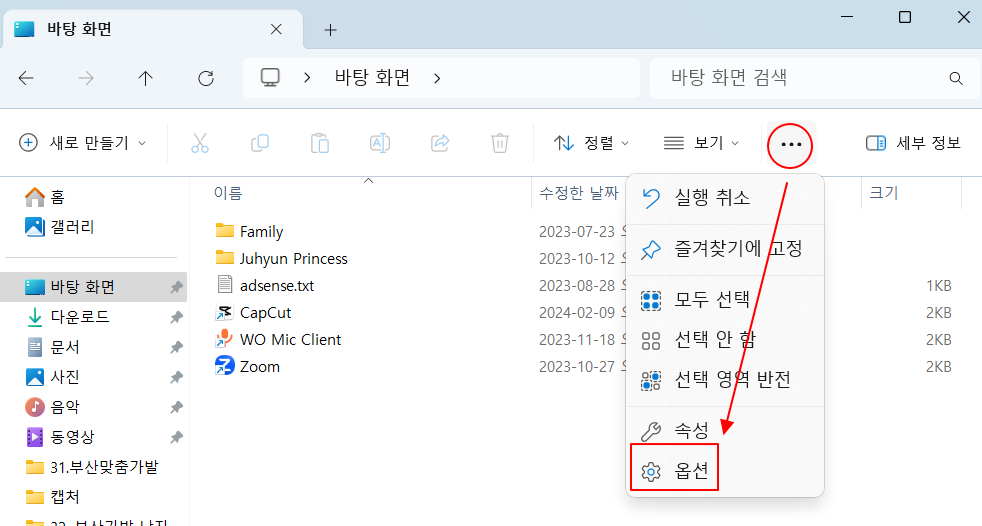
2. 폴더에 있는 파일 옵션 변경 설정하기 (모든 폴더에 적용하는 방법)
(1) 파일 탐색기 옵션에서 '보기' 탭 선택하기
(2) 고급 설정에서 변경을 원하는 옵션 모두 선택하기
(3) 폴더 보기에서 '모든 폴더에 적용' 누르기
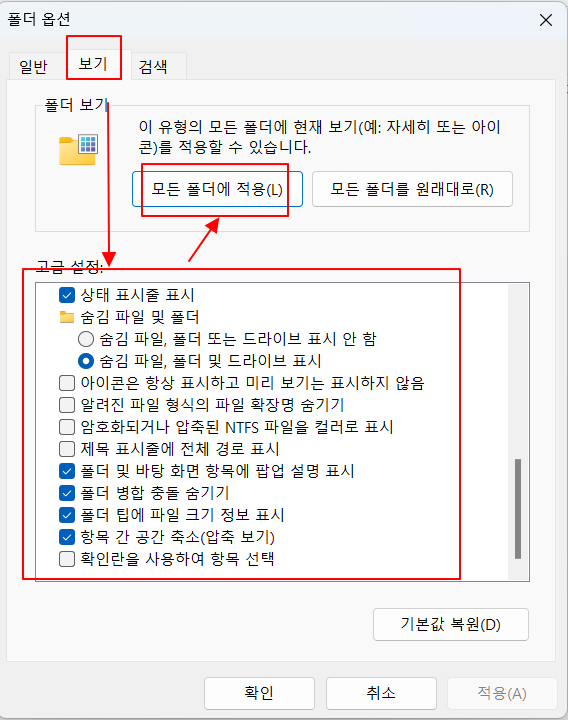
(4) '이 폴더의 보기 설정을 이 유형의 모든 폴더에 적용하시겠습니까?' 팝업에서 '예' 누르기

(5) 옵션에서 '확인' 누르면 설정이 완료됩니다.
이상으로
윈도우11 파일 탐색기에서 파일 보기 설정을 변경하기를 원하는데,
변경된 설정이 모든 폴더에 적용하기 원하는 경우 설정하는 방법을 알아보았습니다.




